Apple lanserte iOS 12 i september, og sammen med det kom en ny funksjon kalt Screen Time. Funksjonen holder styr på bruksvanene dine, og lar deg låse deg ut av bestemte apper etter at en tildelt tid har gått.

For eksempel kan du opprette en to-timers grense for Facebook ved hjelp av skjermtid. Når du har brukt Facebook i to timer på en gitt dag, blir appen låst - krever et passord og gir mer tid før du får tilgang til Facebook igjen.
Vel, det viser seg, kan denne samme funksjonen også brukes til å passordbeskytte apper som du heller ikke vil ha noen å bla gjennom.
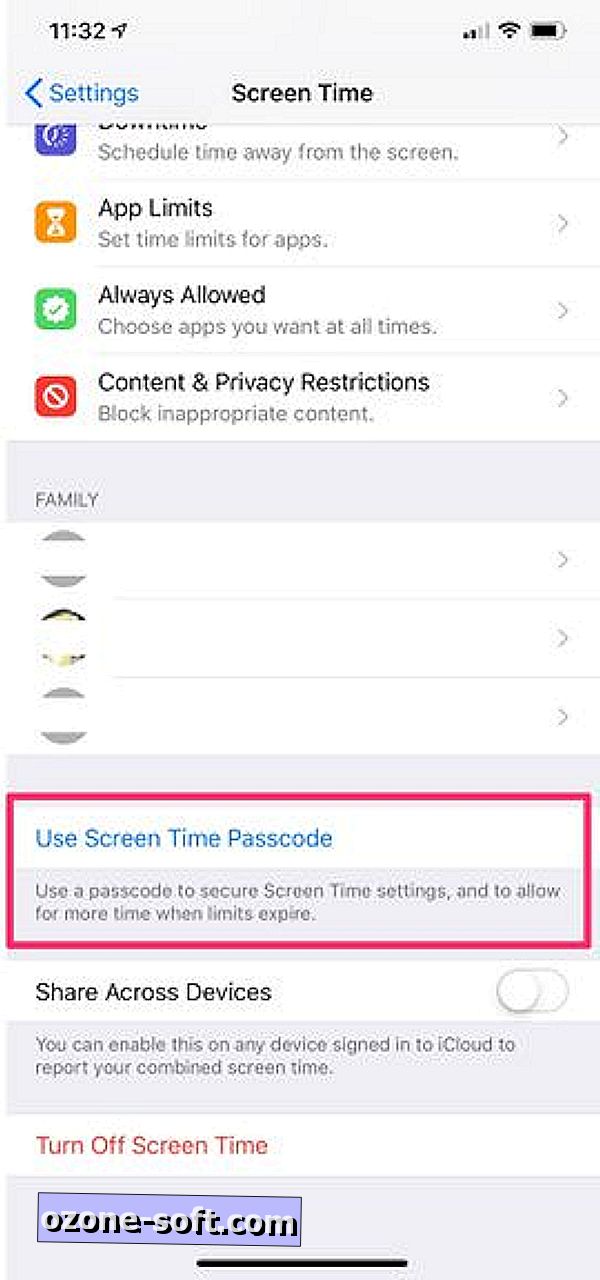
Det har aldri skjedd for meg å bruke Screen Time slik, men takket være denne Reddit-tråden, og et påfølgende Google-søk ser jeg at denne ideen hadde blitt dekket kort tid etter at Apple utgav den første betaen til iOS 12.
Først må du aktivere skjermtid på iOS-enheten din i Innstillinger > Skjermtid . En gang der, velg Slå på skjermtid . Les gjennom og følg instruksjonene. Deretter, før du gjør noe annet, rul ned og velg Bruk skjermtidskode . Skriv inn en firesifret kode som vil fungere som passord for å få tilgang til skjermtidinnstillinger, samt å låse opp apper.
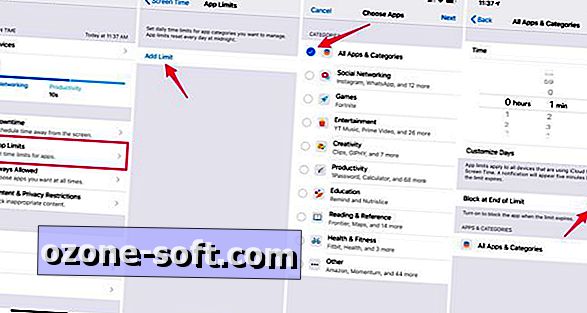
", " modalTemplate ":" {{content}} ", " setContentOnInit ": false} '>
Med et passordsett, gå tilbake til siden for skjermtidinnstillinger og velg Appgrenser > Legg til grense > velg kategorien Alle apper og kategorier og angi tidsgrensen til ett minutt. Endelig, sørg for at du har blokk på slutten av grensen slått på.
OK, nå at du har et tidsbegrenset tidsrom, vil alle apper på din iOS-enhet låses etter ett minutts bruk, og krever at du oppgir passordet du opprettet tidligere.
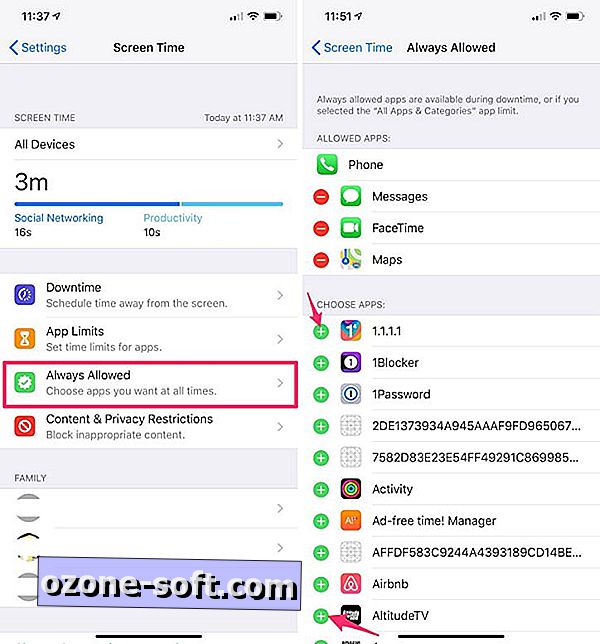
Å ha alle appene dine låst ned, er ikke ideell, så du må bruke Alltid Tillat- delen av Innstillinger for skjermtid for å begrense listen over programmer som fortsatt er låst. Under Alltid Tillat-delen klikker du på det grønne "+" -symbolet ved siden av hver app du alltid vil ha tilgang til. Hvis du gjør det, flyttes det til toppen av skjermen under delen Tillatte apper. Apper som er oppført under "Velg apper", vil bli underlagt tidsbegrensningen på ett minutt, etterfulgt av tilgang til passord.
Når du vil åpne en app som er låst, går du frem, starter appen og trykker på Be om mer tid > Skriv inn skjermtidskode . Skriv inn passordet ditt, og godkjenn deretter appen i 15 minutter, en time eller hele dagen.
Bruk av skjermtid til å låse ned bestemte apper er ikke i nærheten av en offisiell funksjon, og føles veldig mye som en løsning, men det er de beste iOS-brukerne har akkurat nå.













Legg Igjen Din Kommentar